
Inhaltsverzeichnis:
- Autor John Day [email protected].
- Public 2024-01-30 07:19.
- Zuletzt bearbeitet 2025-01-23 12:52.

In diesem Tutorial erfahren Sie, wie Sie eine 2-Tasten-Tastatur für osu erstellen! Bitte folgen Sie den Anweisungen:)
Schritt 1: Für dieses Projekt benötigtes Material




1. Arduino Leonardo Mini x 1
2. Schlüsselschalter (alle Cherry Switches) x 2
3. 2 mm dicke Plastikfolie (jede Farbe) 3" x 3" x 1
4. NeonPixel Light Strip (kürzer desto besser)
5. KeyCaps (jede Farbe) x 2
6. Drähte (5 Farben) x 3 cm jeweils
7. 1kΩ Widerstand x 2
Schritt 2: Für dieses Projekt benötigte Werkzeuge



1. Computer
2. Heißklebepistole
3. Angussschneider
4. Full-Size-USB zu USB 2.0 Mini Typ B 1 Meter
5. Lötkolben
4. Löten
Schritt 3: Löten
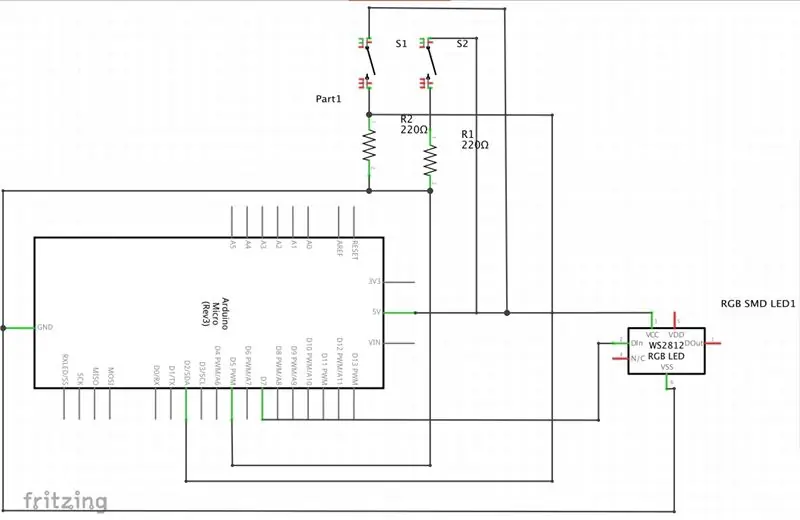
1. Schneiden Sie ein Stück LED aus dem Neopixel LED-Streifen
2. Schneiden Sie die Drähte an der Seite der Widerstände mit 1 cm links an den Seiten ab
3. Schließen Sie die Schaltung gemäß dem Bild an (sorry für die Unannehmlichkeiten)
Tipps:
1. Versuchen Sie, Kabel unterschiedlicher Farbe für die Anschlüsse zu verwenden2. Organisieren Sie die Drähte nach dem Anschließen
Schritt 4: Zusammenbauen

1. Kleben Sie den Schalter mit dem mit dem Arduino verbundenen Kabel an die im Bild gezeigte Position
3. Verstecken Sie die Widerstände unter den Schaltern
2. Stecken Sie die LED zwischen die Schalter
3. Messen Sie die Länge und Höhe (ohne die obere Hälfte der Schlüsselschalter) des Keypads
4. Schneiden Sie den Kunststoff gemäß den Maßen
5. Schneiden Sie den Umriss für den USB-Anschluss aus
6. Kleben Sie es mit Heißkleber fest auf die Seiten der Tastatur
7. Bei Bedarf etwas schleifen
Tipps:
Versuchen Sie das Teil so kompakt wie möglich zusammenzubauen
Schritt 5: Code
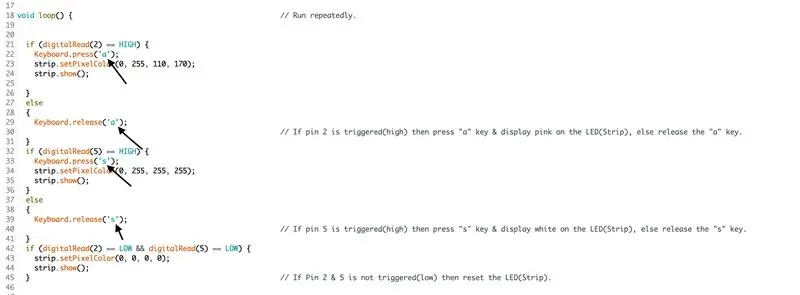
1. Laden Sie den Code in das Arduino hoch, damit das Keypad funktioniert:
github.com/CheangJingYang/2-keys-Keypad-fo…
2. Ändern Sie die Buchstaben im Bild in osu in Ihre Tastenbelegung!
Schritt 6: Herzlichen Glückwunsch
Vielen Dank, dass Sie dieses Projekt gemacht und diese Seite gelesen haben! Hoffentlich macht es Ihnen Spaß, dies zu machen.
Dies ist mein erster Instructables-Post, also beschweren Sie sich bitte nicht zu sehr:)
Wenn der Code Probleme hat, kommentieren Sie bitte auf GitHub
Empfohlen:
Arduino Auto-Rückfahrwarnsystem - Schritt für Schritt: 4 Schritte

Arduino Auto-Rückfahrwarnsystem | Schritt für Schritt: In diesem Projekt entwerfe ich eine einfache Arduino-Auto-Rückwärts-Parksensorschaltung mit Arduino UNO und dem Ultraschallsensor HC-SR04. Dieses Arduino-basierte Car-Reverse-Warnsystem kann für eine autonome Navigation, Roboter-Ranging und andere Entfernungsr
So deaktivieren Sie die Autokorrektur für nur ein Wort (iOS): 3 Schritte

So deaktivieren Sie die Autokorrektur für nur ein Wort (iOS): Manchmal korrigiert die Autokorrektur möglicherweise etwas, das Sie nicht korrigieren möchten, z. Textabkürzungen beginnen sich in Großbuchstaben zu setzen (imo korrigieren zum Beispiel zu IMO). So erzwingen Sie, dass die Korrektur eines Wortes oder einer Phrase beendet wird, ohne aut zu deaktivieren
Interessante Programmieranleitung für Designer - Bringen Sie Ihr Bild zum Laufen (Teil 2): 8 Schritte

Interessante Programmieranleitung für Designer – Bringen Sie Ihr Bild zum Laufen (Teil 2): Mathematik scheint für die meisten von Ihnen nutzlos zu sein. Die in unserem täglichen Leben am häufigsten verwendete ist einfach Addieren, Subtrahieren, Multiplizieren und Dividieren. Es ist jedoch ganz anders, wenn Sie mit Programm erstellen können. Je mehr Sie wissen, desto mehr wundervolle Ergebnisse werden Sie erhalten
Installieren des Windows-Subsystems für Linux (WSL): 3 Schritte

Installieren des Windows-Subsystems für Linux (WSL): Diese Anleitung soll Benutzern helfen, das Windows-Subsystem für Linux auf ihrem Windows 10-Computer zu installieren. Die spezifische Linux-Distribution, die dieser Befehlssatz verwendet, heißt Ubuntu. Schauen Sie hier für eine Übersicht über die verschiedenen Linux
So erstellen Sie eine UML für Java in Microsoft Visio: 4 Schritte

So erstellen Sie eine UML für Java in Microsoft Visio: Das Erstellen einer UML kann zunächst etwas einschüchternd wirken. Es gibt viele komplizierte Notationsstile, und es kann sich anfühlen, als gäbe es keine guten Ressourcen, um eine lesbare und genaue UML zu formatieren. Microsoft Visio macht jedoch das Erstellen einer UML-Qu
